Filmstreifeneinstellungen
Im Dialogfeld „Bildstreifeneinstellungen“ können Sie konfigurieren, wie die Benutzereingabe des HMI-Bildstreifen mit aufgezeichneten Aufnahmen auf der Webseite gefüllt wird, während der Job online ist. Außerdem können Sie die Tabellenzelle angeben, die verwendet werden soll, um zu prüfen, ob die erfassten Aufnahmen auf dem HMI-Bildstreifen als bestanden oder nicht bestanden gelten.
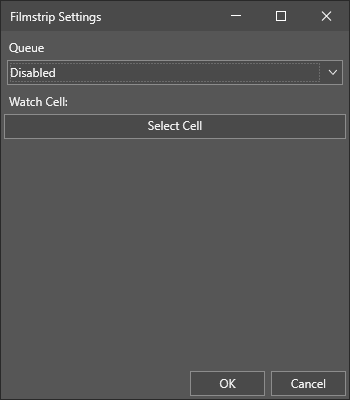
Konfigurieren Sie die Einstellungen wie folgt:
-
Öffnen Sie das Dialogfeld, indem Sie in der Menüleiste auf Einstellungen > Bildstreifeneinstellungen klicken.
Hinweis: Dieses Menü ist nur verfügbar, wenn der Tabelleneditor geöffnet ist. - Legen Sie die Option Warteschlange fest, um die Art der Aufnahmen zu konfigurieren, die auf dem HMI-Bildstreifen aufgezeichnet werden, während der Job online ist. Es stehen folgende Einstellungen zur Verfügung:
- Deaktiviert: Auf dem HMI-Bildstreifen werden keine Aufnahmen aufgezeichnet.
- Ergebnisse „Bestanden“: Der HMI-Bildstreifen zeichnet nur Aufnahmen auf, die im konfigurierten Job als bestanden erkannt werden.
- Ergebnisse „Nicht bestanden“: Der HMI-Bildstreifen zeichnet nur Aufnahmen auf, die im konfigurierten Job als nicht bestanden erkannt werden.
- Ergebnisse „Bestanden“ und „Nicht bestanden“: Der HMI-Bildstreifen zeichnet alle Aufnahmen unabhängig vom Inspektionsergebnis auf. Dies ist die Standardeinstellung.
-
Konfigurieren Sie die Option Zelle beobachten, mit der geprüft wird, ob die Aufnahmeergebnisse „Bestanden“ oder „Nicht bestanden“ sind. Die ausgewählte Zelle darf nicht leer und keine Eingabezelle sein. Bei Auswahl einer ungültigen Zelle wird ein Warndialogfeld mit entsprechender Meldung angezeigt:
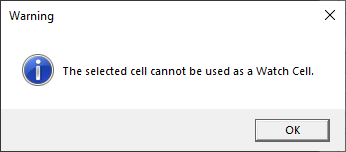
Nachdem Sie auf OK geklickt haben, liefert das Dialogfeld „Bildstreifeneinstellungen“ zusätzliche Informationen und QuickInfos zum Beheben des Fehlers:
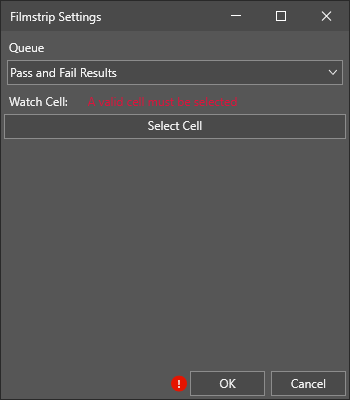
Bei Auswahl einer gültigen Zelle wird diese umbenannt und unter dem Namen InspectionResult veröffentlicht sowie mit diesem Tag im Fenster „Tags“ aufgelistet.
Tipp: Wenn der HMI-Bildstreifen alle Aufnahmen (sowohl bestanden als auch nicht bestanden) anzeigt, können Sie einfach eine Zelle in der Tabelle auswählen, die den Wert 1 enthält. Das Dialogfeld betrachtet ihn konstant als True und zeigt daher alle Aufnahmen an, wenn die Zelle angesehen wird.